Installation du pilote, Installation manuelle du pilote, Windows update – Eurocom X7200 Panther 2.0 User Manual
Page 84: Fr anç ais
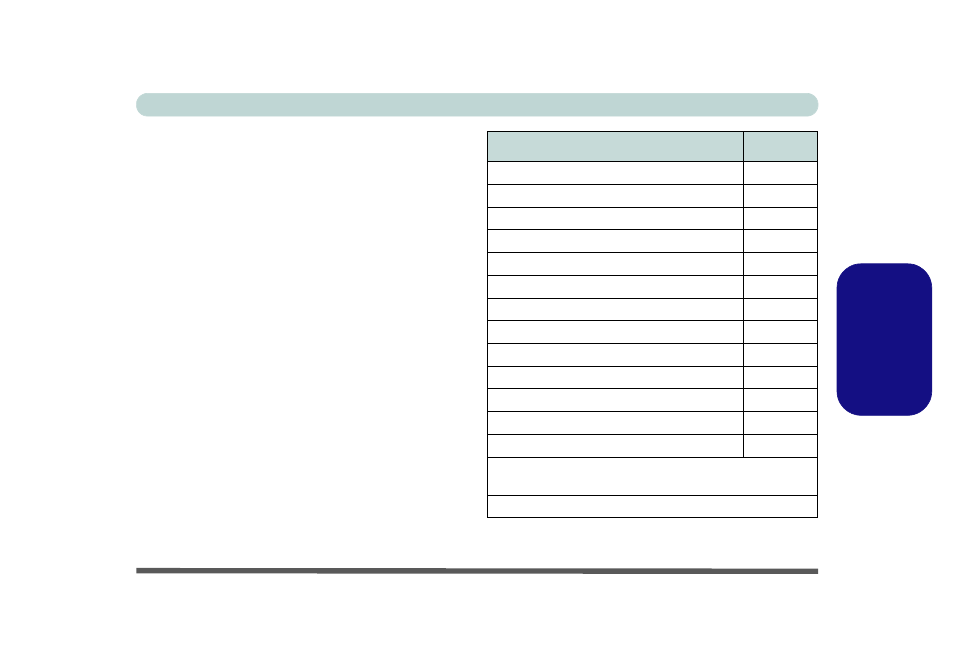
Guide Utilisateur Concis
Installation du pilote - 79
Fr
anç
ais
Installation du pilote
Le disque Device Drivers & Utilities + User’s Manual
contient les pilotes et les utilitaires nécessaires pour un bon
fonctionnement de votre ordinateur. Insérez le disque et cli-
quez sur Install Drivers (bouton) ou cliquez sur Option
Drivers (bouton) pour accéder au menu de pilote optionnel.
Installez les pilotes en respectant l'ordre indiqué dans
le
Tableau 5
Cliquez pour sélectionner les pilotes que vous
désirez installer (vous devez noter les pilotes lorsque vous
les installez). Remarque: Si vous devez réinstaller un pi-
lote, vous devez d’abord le désinstaller.
Installation manuelle du pilote
Cliquez le bouton Browse CD/ DVD dans l'application Dri-
vers Installer et naviguer jusqu'au fichier exécutable dans le
dossier de pilote approprié.
Si l’assistant Nouveau matériel détecté apparaît pendant la
procédure d'installation, cliquez sur Annuler et suivez la
procédure d'installation comme indiqué.
Windows Update
Après avoir installé tous les pilotes vérifiez que vous avez
activé Windows Update afin d'obtenir toutes les dernières
mises à jour de sécurité etc. (toutes les mises à jour inclu-
ront les derniers correctifs de Microsoft).
Tableau 5 - Procédure d'Installation
Pilote (Win 7)
Page#
Chipset
page 80
Vidéo
Réseau
Lecteur de carte
page 80
Pavé tactile (Touchpad)
USB 3.0
Hot-Key
Son
HDMI-In (entrée HDMI)
Module LAN sans fil (option)
Caméra PC (option)
Consommateur infrarouge (option)
Lecteur d'empreintes digitales
(option)
Module Bluetooth (option)
Remarque: Pas d'installation de pilote requise (voir
)
Activer Windows Update (voir à gauche)
